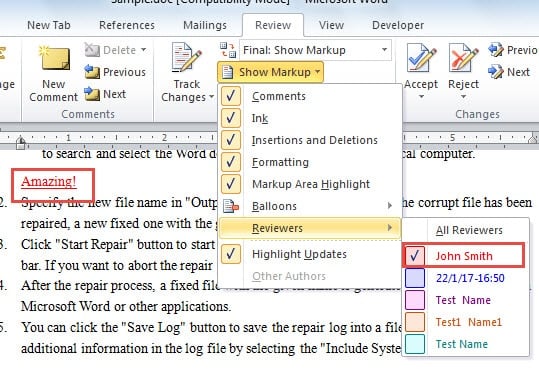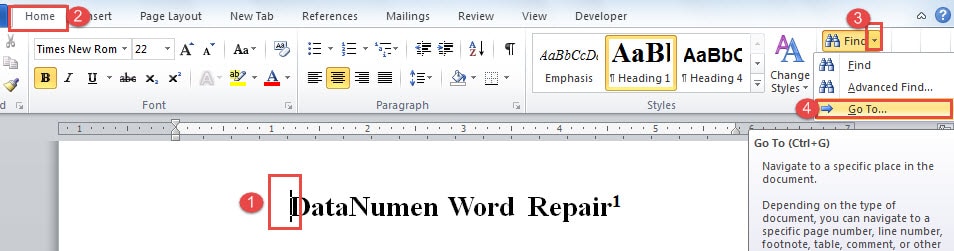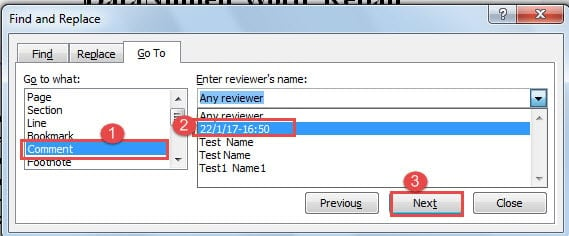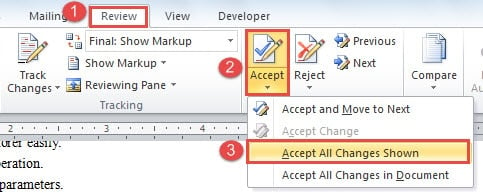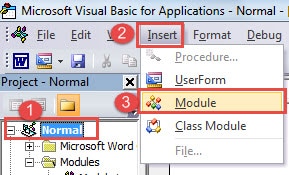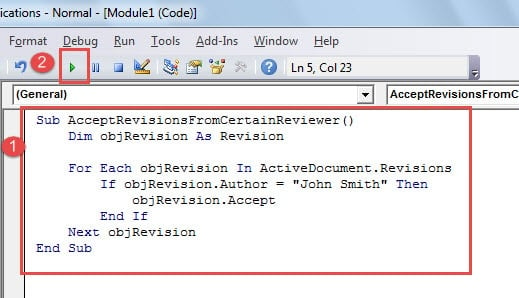В этой статье вы найдете 4 полезных способа просмотра и принятия изменений от конкретного рецензента в вашем документе Word.
Довольно часто документ рецензируется несколькими рецензентами. И это не сложная наука, чтобы определить изменения от рецензента к рецензенту. Кроме того, иногда может быть требование просто принять исправления от определенного лица. Учитывая все эти возможные потребности, мы представляем вам 4 метода работы.
2 способа просмотра изменений только от одного конкретного рецензента
Прежде всего, это способы просмотра.
Способ 1: выберите рецензента
- К start с, нажмите вкладку «Обзор».
- Затем нажмите «Показать разметку» в группе «Отслеживание».
- В раскрывающемся меню нажмите «Рецензент».
- Далее в раскрывающемся меню вы можете увидеть, что все рецензенты отслеживаются по умолчанию. Сначала снимите флажок «Все рецензенты», чтобы скрыть все изменения.
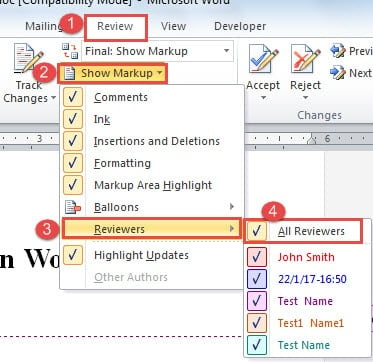
- Затем повторите первые 3 шага. На этот раз отметьте имя рецензента, чьи изменения вы хотите просмотреть, например, ниже:
Способ 2: используйте функцию «Перейти к»
- Во-первых, поставьте курсор в самое начало документа.
- Затем нажмите вкладку «Главная».
- Затем нажмите на перевернутый треугольник рядом с командой «Найти».
- Выберите «Перейти», чтобы открыть диалоговое окно. «Ctrl + G» — это комбинация клавиш.
- Теперь выберите «Комментарий» в группе «Перейти к чему».
- И выберите рецензента.
- Наконец, нажмите «Далее». Курсор проведет вас от первого комментария к последнему. Кстати, этот метод предлагает только просмотр комментария.
2 способа принять исправления от одного конкретного человека
Первый метод здесь приемлем только на основе «Метода 1: Выберите рецензента». Давайте быстро посмотрим.
Способ 1: нажмите, чтобы принять
- Тем не менее, работа должна быть завершена на вкладке «Обзор». Нажмите «Принять» в группе «Изменения».
- Затем в расширяющемся списке выберите «Принять все показанные изменения».
Способ 2: используйте макрос
- Сначала нажмите вкладку «Разработчик», затем «Visual basic», чтобы вызвать редактор VBA. Если вкладка «Разработчик» недоступна, вместо этого нажмите «Alt + F11».
- Далее нажмите «Обычный» и «Вставить».
- Затем выберите «Модуль».
- Дважды щелкните новый модуль, чтобы открыть область редактирования.
- Затем вставьте туда следующие коды:
Sub AcceptRevisionsFromCertainReviewer() Dim objRevision как редакция для каждой objRevision в ActiveDocument.Revisions If objRevision.Author = "John Smith" Then objRevision.Accept End If Next objRevision End Sub
Примечание. В строке кода «If objRevision.Author = «John Smith» Then» «John Smith» — это имя рецензента. Конечно, вам нужно заменить его реальным именем рецензента.
- Наконец, нажмите «Выполнить».
Вернуть мертвый файл к жизни
Ни в чем нельзя быть уверенным. Точно так же ни один файл не находится в полной безопасности навсегда. Мы должны готовиться к худшему, то есть к потере бесценных данных. К счастью, мost из этих, казалось бы, невосстановимых файлов можно восстановить. А продуктов на рынке огромное множество. надежный Инструмент восстановления поврежденных данных Word может сэкономить ваше время и усилия, обеспечивая при этом максимальную скорость восстановления.
Об авторе:
Вера Чен — эксперт по восстановлению данных в DataNumen, Inc., которая является мировым лидером в области технологий восстановления данных, включая инструмент для восстановления поврежденных файлов xlsx и pdf ремонт программных продуктов. Для получения дополнительной информации посетите www.datanumen.com